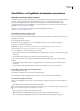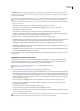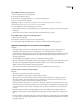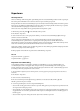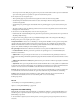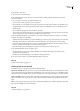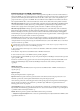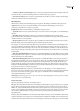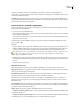Operation Manual
INDESIGN CS3
Handboek
94
QuarkXPress- en PageMaker-documenten converteren
QuarkXPress-bestanden openen in InDesign
Document- en sjabloonbestanden van QuarkXPress 3.3 en 4.1x kunnen naar InDesign worden geconverteerd. Ook kunnen
document- en sjabloonbestanden van meertalige QuarkXPress Passport 4.1-bestanden naar InDesign worden
geconverteerd. Dergelijke bestanden hoeven dus in het vervolg niet meer eerst als eentalige bestanden te worden
opgeslagen. (Om documenten die in QuarkXPress 5.0 of hoger zijn gemaakt, te converteren opent u de documenten in
QuarkXPress en slaat u ze op in de 4.0-indeling.)
Raadpleeg voor meer informatie de QuarkXPress-conversiehandleiding (PDF-bestand) op
www.adobe.com/go/learn_quarkconv_nl.
Een QuarkXPress-document of -sjabloon openen
1 Sluit zo nodig het originele toepassingsbestand.
2 Kopieer alle gekoppelde bestanden naar dezelfde documentmap van QuarkXPress om er zeker van te zijn dat er geen
koppelingen verloren gaan.
3 Kies in InDesign Bestand > Openen.
4 In Windows kiest u QuarkXPress (3.3 of 4.1x) of QuarkXPress Passport (4.1x) in het menu Bestandstypen.
5 Selecteer een bestand en klik op Openen.
Opmerking: Als InDesign een bestand of een specifiek deel van een bestand niet kan converteren, wordt er een
waarschuwingsbericht weergegeven met de reden en de conversieresultaten.
6 Doe het volgende als er een waarschuwingsvenster verschijnt:
• Klik op Opslaan om een kopie van de waarschuwingen als een tekstbestand op te slaan en open het bestand vervolgens
in InDesign.
• Klik op Sluiten om het dialoogvenster te sluiten en het bestand in InDesign te openen.
7 Als u de tekstomloop die wordt toegepast in QuarkXPress, nauwkeuriger wilt bepalen, gaat u als volgt te werk in
InDesign:
• Selecteer Tekstomloop heeft alleen effect op onderliggende tekst in het gedeelte Compositie in het dialoogvenster
Voorkeuren.
• Wijs in het menu van het deelvenster Alinea de Adobe Composer enkele regel toe aan een of meer alinea's.
Een QuarkXPress-sjabloon opslaan als een InDesign-sjabloon
1 Open de sjabloon in InDesign.
2 Kies Bestand > Opslaan als en geef een locatie en bestandsnaam op.
3 Kies InDesign CS3-sjabloon bij Opslaan als type (Windows) of Structuur (Mac OS) en klik op Opslaan.
Geconverteerde QuarkXPress-onderdelen
Wanneer u een QuarkXPress-bestand opent, converteert InDesign de originele bestandsgegevens naar de indeling van
InDesign.
• Tekstvakken worden geconverteerd naar tekstkaders van InDesign.
Als u tekstomloop van QuarkXPress nauwkeurig wilt converteren, selecteert u Tekstomloop heeft alleen effect op objecten
onder in het gedeelte Compositie in het dialoogvenster Voorkeuren.
• Stijlen worden geconverteerd naar bestaande InDesign-stijlen.
• Omdat QuarkXPress verschillende kleurenprofielen gebruikt, worden deze in InDesign genegeerd.
• Tekst- en afbeeldingskoppelingen blijven behouden en worden in het deelvenster Koppelingen weergegeven.